Dacă aveți nevoie să transformați una sau mai multe imagini JPEG, JPG într-un PDF, iată cum se face pe PC Windows sau online.
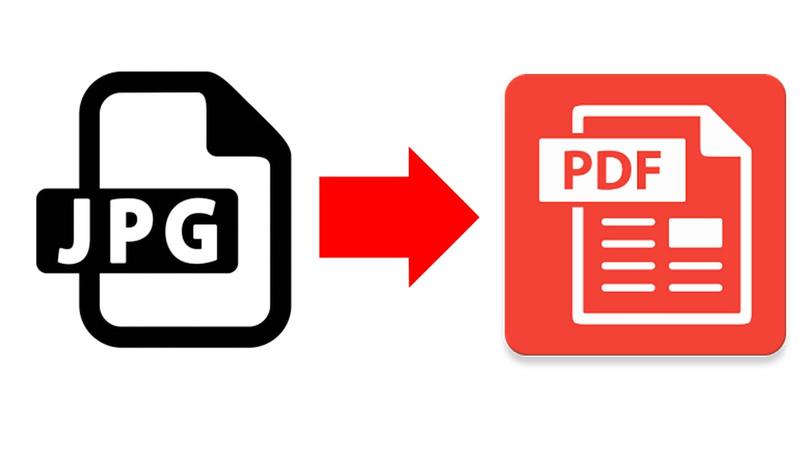
Transformare imagini JPG în PDF pe PC Windows sau online .Oricare ar fi motivul pentru care doriți să creați un PDF dintr-una sau mai multe imagini Jpeg, este simplu de făcut pe Windows sau utilizând un convertor PDF online. De asemenea, nu aveți nevoie să instalați niciun software.
Convertire JPG în PDF Windows
Dacă aveți Windows 8.1 sau o versiune ulterioară, veți avea o imprimantă PDF încorporată. Dacă aveți o versiune anterioară, cum ar fi Windows 7, pur și simplu descărcați și instalați Adobe Reader DC pentru a obține aceeași funcție.
Folosim aici Windows 10, care include Microsoft Print to PDF.
Mai întâi, deschideți Windows File Explorer (comanda rapidă este Windows + E).
Navigați la fișierele Jpeg dorite. Puteți selecta mai multe fișiere, ținând apăsat Ctrl și făcând clic pe fiecare dintre cele pe care le doriți. Evident, fișierele trebuie să fie în același director pentru a începe.
Acum faceți clic dreapta pe oricare dintre fișierele selectate și alegeți Print.
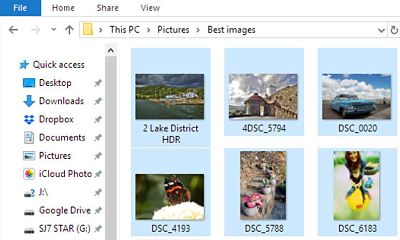
Aceasta deschide expertul de imprimare încorporat în Windows. Aici trebuie să schimbați imprimanta la Microsoft Print to PDF. Dacă aceasta lipsește din listă, instalați Adobe Reader DC așa cum am menționat mai sus.
Puteți utiliza opțiunile disponibile în expert pentru a plasa mai multe imagini pe fiecare pagină a fișierului PDF și chiar puteți schimba dimensiunea paginii de la A4 la altă dimensiune.
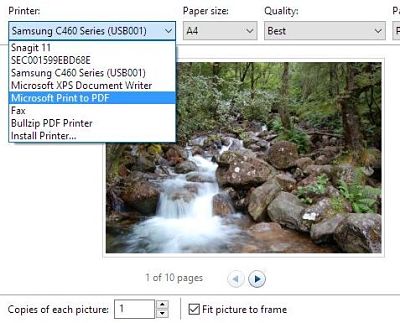
După ce ați setat toate opțiunile, faceți clic pe Print.
Veți vedea că procesul de tipărire se întâmplă la fel ca în cazul în care fișierul a fost imprimat în mod normal, dar la sfârșit se va afișa o casetă care vă întreabă unde doriți să salvați fișierul PDF. De asemenea, va trebui să introduceți un nume la fișier.
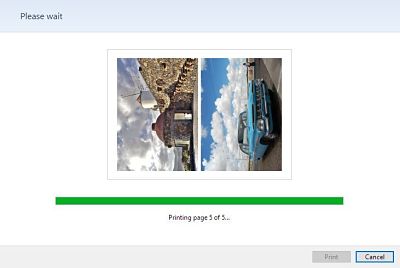
Faceți clic pe butonul Save și PDF-ul va fi creat, gata pentru a fi trimis la oricine doriți.
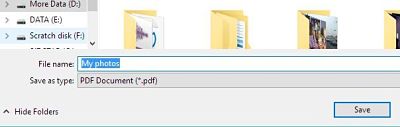
Transformare imagini JPG în PDF online
Dacă preferați, puteți utiliza un convertor online pentru a transforma mai multe fișiere Jpeg într-un singur PDF. Sau puteți crea un PDF dintr-o singură imagine.
Există multe servicii care pot face acest lucru gratuit: toate funcționează în același mod de bază. Dar acum vorbim despre JPG2PDF .
Faceți clic pe linkul de mai sus pentru a accesa site-ul și trageți și plasați fișierele Jpeg sau faceți clic pe butonul Upload Files.
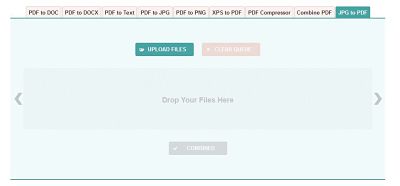
Când toate fișierele sunt încărcate, faceți clic pe butonul COMBINED.
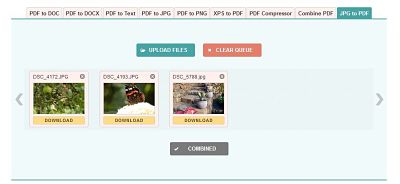
Poate fi necesar să editați numele fișierului după ce acesta a fost descărcat, deoarece acesta este implicit la jpg2pdf.pdf.
Dacă aveți nevoie să editați un document PDF, faceți clic aici Editezi documente PDF ca și cum ar fi imagini.